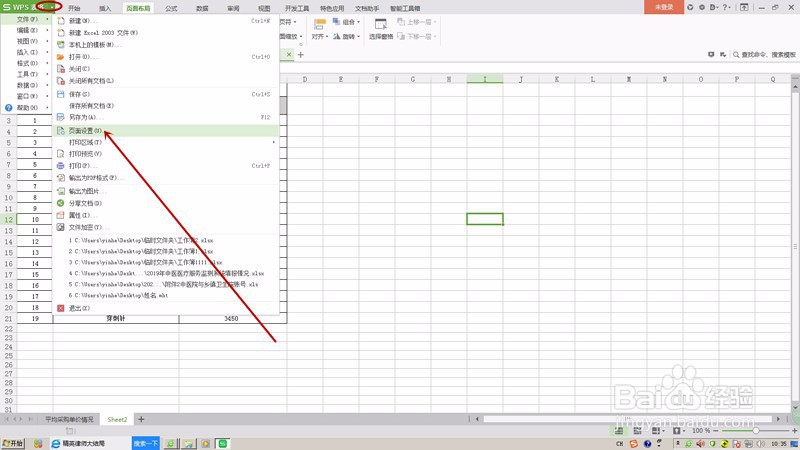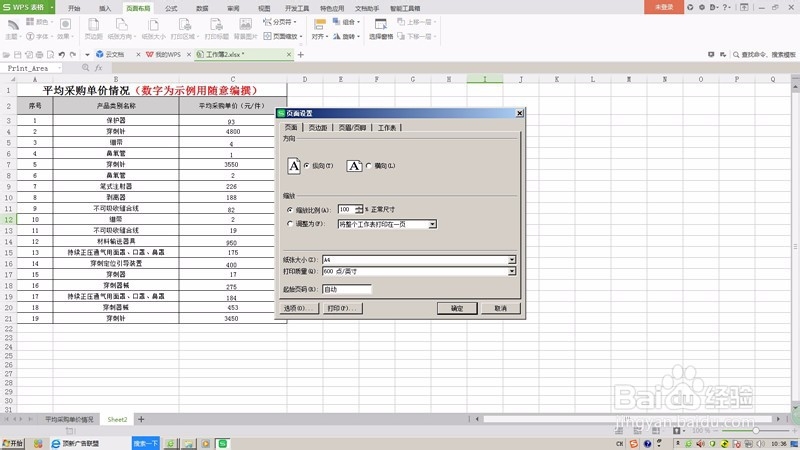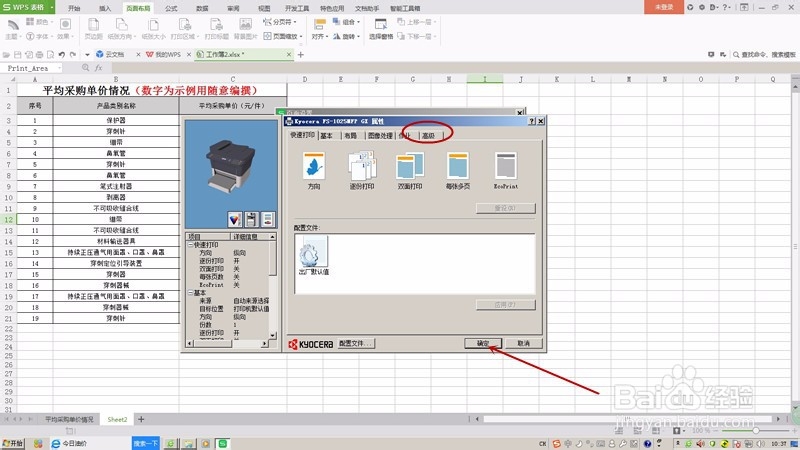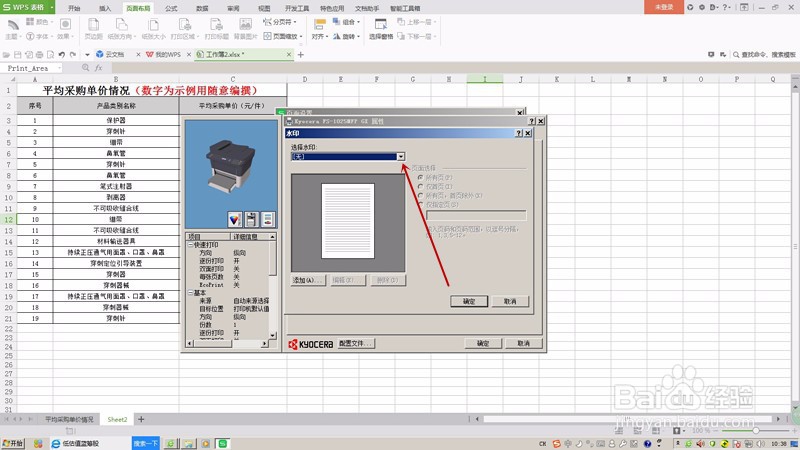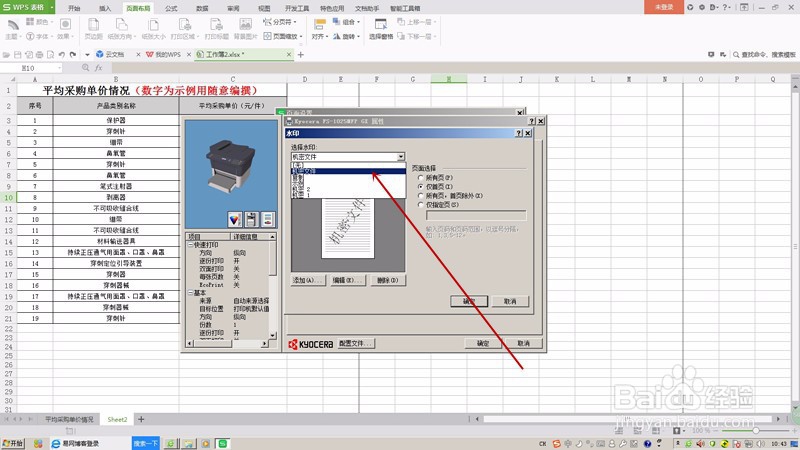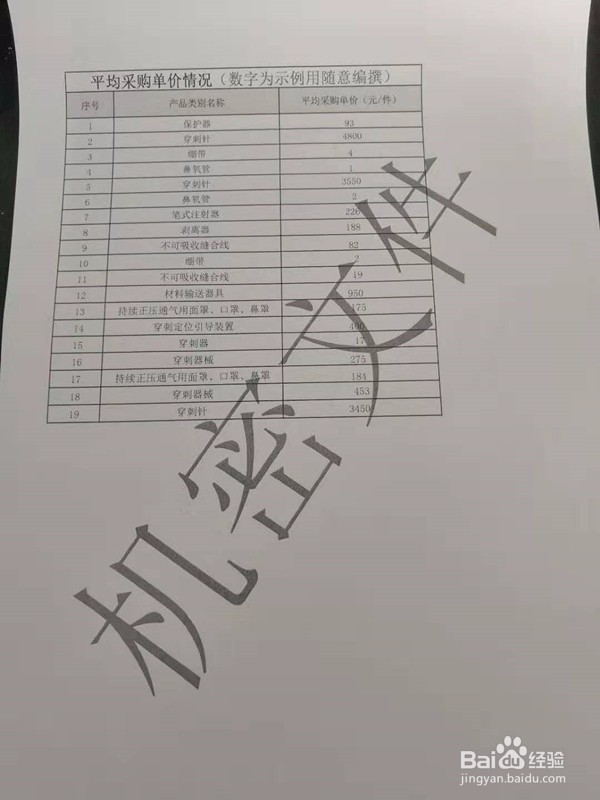如何在打印Excel表格时添加水印
1、下图就是要添加水印的Excel表格。
2、点击wps表格后面的倒三角按钮,弹出菜单选择“文件”,在文件菜单里选择“页面设置”(也可在打印预览界面里找到“页面设置”)。出现“页面设置”对话框。
3、点击“工作表”模块,点击“选项”按钮,弹出“打印机属性”对话框,选择“高级”模块,点击“水印”。(这里都不要点击确定按钮)
4、在“水印”对话框里选择水印名称,预览水印效果,连续点击多个对话框的确定按钮就可以了。
5、水印可自行设置添加,点击对话框“添加”按钮,在“添加水印”对话框里设置水印名称、水印文本内容和格式等。
6、下图就是打印机打印出来的水印效果。
声明:本网站引用、摘录或转载内容仅供网站访问者交流或参考,不代表本站立场,如存在版权或非法内容,请联系站长删除,联系邮箱:site.kefu@qq.com。
阅读量:51
阅读量:76
阅读量:31
阅读量:60
阅读量:90